
În sistemele de operare OS X anterioare am vorbit despre economizatorul de sistem și despre opțiunile pe care ni le permite să le realizăm economisiți bateria. Acesta este, fără îndoială, unul dintre cele mai importante aspecte ale oricărui MacBook și, deși avem o autonomie din ce în ce mai mare a bateriei, nu strică să ajutăm sistemul, astfel încât acesta să consume mai puțin.
În zilele noastre, orice MacBook ne poate duce o zi întreagă de muncă și încă mai are baterie suplimentară, dar dacă vă ajutăm cu bun simț și economizatorul, cu siguranță ne poate ține mult mai mult decât credem.
Aceste setări ale economizorului sunt atinse de Preferințe sistem> Economizor. Deși înainte împărțeam opțiunile în două file, acum totul apare în același loc și bine ordonat pentru a nu ne deruta.
Pentru început, ceea ce ne permit acum să modificăm în câteva minute este momentul în care Mac-ul nostru va intra în modul Sleep. Această funcție se numește Repaus computer iar utilizatorul poate configura ora în care Mac va intra în acest mod de repaus. Anterior, aveam doar opțiunea pe care o vom explica mai jos, modul Screen Sleep. În acest caz Modul Repaus ecran De asemenea, apare în vechile opțiuni de sistem și ceea ce face este să activeze screensaver-ul dacă aveți unul activat sau lăsați ecranul negru cu Mac-ul în funcțiune.
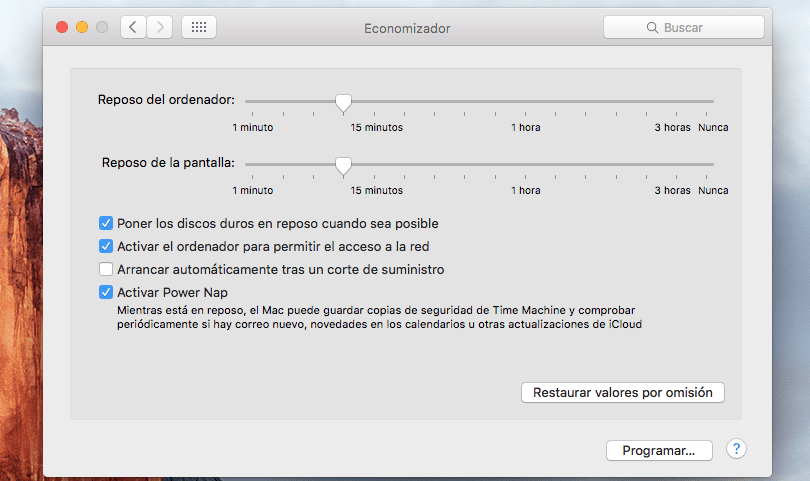
Alte opțiuni pentru economisirea bateriei apar în interiorul economizorului pentru activare Acestea sunt: adormirea hard disk-urilor când este posibil, activarea computerului pentru a permite accesul la rețea, pornirea automată după o întrerupere a energiei (ceea ce nu cred că economisește bateria) și activarea sau dezactivarea Power Nap. De asemenea, ne permite să programăm aceste opțiuni din butonul de jos, astfel încât să fie activate la un moment prestabilit.
Pe de altă parte, trebuie remarcat faptul că opțiunea de „Reduceți ușor ecranul atunci când utilizați bateria” acest lucru ar putea fi observat în Mac-uri atunci când am deconectat încărcătorul. În general, toate aceste opțiuni ne ajută să economisim bateria și sunt foarte simple de realizat.
Ce aș vrea să știu este cum să configurați fiecare dintre aceste opțiuni, nu pentru ce sunt, de exemplu, cât timp să setați ecranul și să dormiți, ce animații să activați și care nu? Ce funcții ar trebui să dezactivez și lucruri de genul acesta